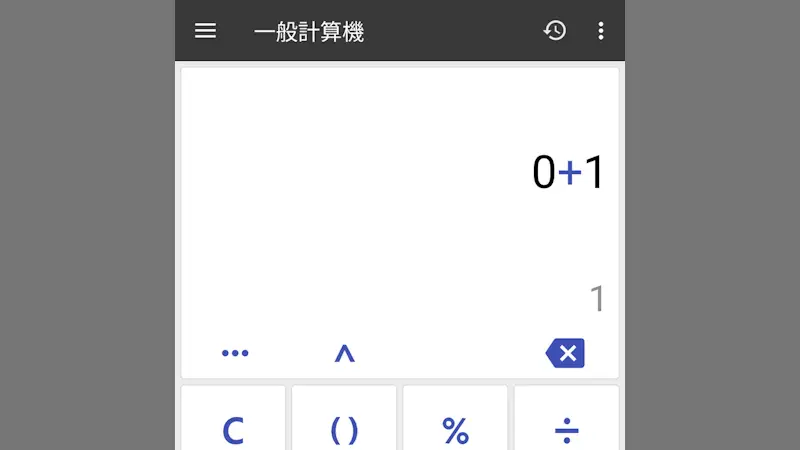物の[数]を数える際、指折り数えても「10」までしか数えることができません。そんな時は手近にある電卓の定数計算を使うと「数をカウントする」ことができます。
数を数える機械
道路に座って何やら作業をしている人(交通統計など)を目にしたことがあるでしょう。
あのような作業をする際に使用する機械を数取器やカウンターと呼びます。この数取器(カウンター)はインターネット通販などを利用して手軽に購入することができます。

コクヨ 数取器 手持式 CL-201
しかし、「ちょっとだけ使いたい!」と言う場合には電卓を使って再現することも可能です。電卓には定数計算と言う「同じ数を連続で計算する」と言う機能があり、これを使うと数取器として使うことができます。
ただ、iPhoneの[計算機]アプリやPixelの[電卓]アプリではできなかったので、今回はダウンロード&インストールができる【万能電卓】を例とします。
https://play.google.com/store/apps/details?id=com.dencreak.dlcalculator&hl=ja
https://apps.apple.com/jp/app/id1221235593
電卓「数取器」の使いかた
Androidアプリを例とします。
- 電卓より0+1と入力します。
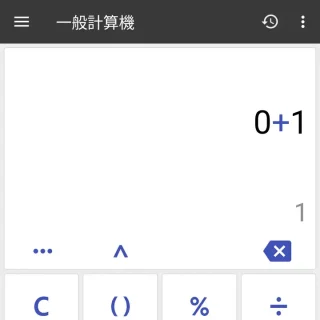
- 電卓より=を入力すると、計算結果は[1]となります。
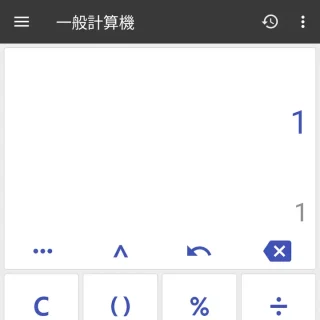
- 続けて、=を入力すると、計算結果が[2]となります。
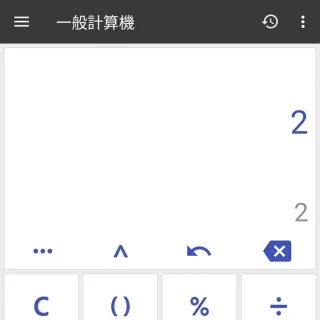
- 電卓の=を入力するたびに「3,4,5…」とカウントアップしていきます。
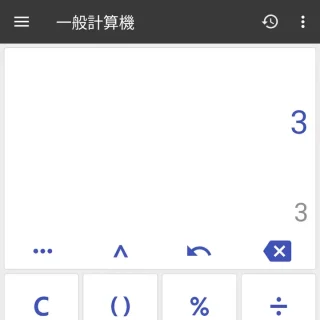
電卓「数取器」の使いかたは以上です。
解説
最初に入力した0+1が[初期値+増分]を表しています。そのため、100+2と入力すれば「102,104,106…」と途中からカウントアップします。
また、[+]だけでなく100–1と入力すれば「99,98,97…」とカウントダウンすることも可能です。同様に[×(乗算)]や[÷(除算)]も可能なので、2x2と入力すれば「4,8,16…」のように2の乗数を確認することもできます。
今回はAndroidアプリを例としましたが、一般的に販売されている電卓でもできる場合があります。ただし、「できる」「できない」は機種によるので注意してください。